t
a
r
t
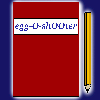
Tagebuch
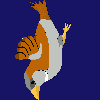
Herunterladen
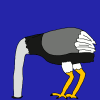
Einblick
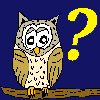
Fragen?

Futter
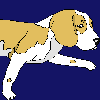
Verweise
m
p
r
e
s
s
u
m
|
S t a r t |
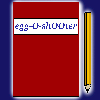 Tagebuch |
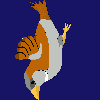 Herunterladen |
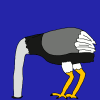 Einblick |
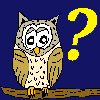 Fragen? |
 Futter |
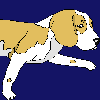 Verweise |
I m p r e s s u m |
|
|
|||||||
|
In dieser Rubrik könnt ihr die Umgestaltung des egg-O-shOOters nach euren eigenen Vorstellungen erlernen. |
| <<< Verbundene Objekte >>> |
|---|
|
Bislang haben wir immer einzelne Objekte betrachtet. Sicher ist euch aber schon der 'Schräge Vogel' aufgefallen, der ein Banner hinter sich herzieht. Diesen Effekt könnt ihr erziehlen, indem ihr sowohl Vogel als auch Banner identische Geschwindigkeiten zuordnet und beide zeitgleich startet. Einfacher ist es aber, dem Programm mitzuteilen, dass diese beiden Objekte zusammengehören. Dazu existiert die Variable ObjectConnect. Definieren wir also ein Objekt als Vogel und ein Objekt als Banner und verbinden das Banner mit dem Vogel: #1# ObjectNumber=1 #1#Schraeger Vogel / Odd bird ObjectFront=1 ObjectStartActive=1 ObjectTexture=79 ObjectF=-1 ObjectD=-1 ObjectSecMin=-1 ObjectSecMax=-1 ObjectConnect=-1 ObjectKoordPre=-1 ObjectHitDirection=1 ObjectXMin=+800 ObjectXMax=+800 ObjectYMin=+160 ObjectYMax=-100 ObjectDMin=60 ObjectDMax=60 ObjectAMin=0 ObjectAMax=0 ObjectVXMin=-80 ObjectVXMax=-100 ObjectVYMin=0 ObjectVYMax=0 ObjectVRotMin=0 ObjectVRotMax=0 ObjectRotAxis=3 ObjectVGrowMin=0 ObjectVGrowMax=0 ObjectGravMin=0 ObjectGravMax=0 ObjectMoveXMin=-800 ObjectMoveXMax=+1000 ObjectMoveYMin=-1000 ObjectMoveYMax=+1000 ObjectMoveAMin=-360 ObjectMoveAMax=+360 ObjectMoveRMin=1 ObjectMoveRMax=1000 ObjectMoveType=3 ObjectType=1 ObjectBenefitMin=*0,*0,*0,*0,*0,*0,*0,*0,*0,*0,*0,*0,*0 ObjectBenefitMax=*0,*0,*0,*0,*0,*0,*0,*0,*0,*0,*0,*0,*0 ObjectMirror=0 ObjectMovePointing=1 ObjectHitSound= ObjectAppearSound= ObjectHitTextEnglish= ObjectHitTextGerman= #1# ObjectNumber=2 #1#Banner / Banner ObjectFront=1 ObjectStartActive=1 ObjectTexture=81 ObjectF=-1 ObjectD=-1 ObjectSecMin=-1 ObjectSecMax=-1 ObjectConnect=1 ObjectKoordPre=-1 ObjectHitDirection=1 ObjectXMin=+135 ObjectXMax=+135 ObjectYMin=0 ObjectYMax=0 ObjectDMin=80 ObjectDMax=80 ObjectAMin=0 ObjectAMax=0 ObjectVXMin=0 ObjectVXMax=0 ObjectVYMin=0 ObjectVYMax=0 ObjectVRotMin=0 ObjectVRotMax=0 ObjectRotAxis=3 ObjectVGrowMin=0 ObjectVGrowMax=0 ObjectGravMin=0 ObjectGravMax=0 ObjectMoveXMin=-1000 ObjectMoveXMax=+1000 ObjectMoveYMin=-1000 ObjectMoveYMax=+1000 ObjectMoveAMin=-360 ObjectMoveAMax=+360 ObjectMoveRMin=1 ObjectMoveRMax=1000 ObjectMoveType=3 ObjectType=1 ObjectBenefitMin=*0,*0,*0,*0,*0,*0,*0,*0,*0,*0,*0,*0,*0 ObjectBenefitMax=*0,*0,*0,*0,*0,*0,*0,*0,*0,*0,*0,*0,*0 ObjectMirror=0 ObjectMovePointing=0 ObjectHitSound= ObjectAppearSound= ObjectHitTextEnglish= ObjectHitTextGerman= Zu beachten ist, dass sich die Koordinaten des verbundenen Objektes nicht mehr auf die Spielfeldmitte, sondern auf den Mittelpunkt des Objektes beziehen, mit dem es verbunden ist! Das Banner ist also um 0 Einheiten vertikal und um 135 Einheiten nach rechts im Bezug zum schrägen Vogel verschoben. Wenn ihr dieses Beispiel startet, erscheint der schräge Vogel nach kurzer Zeit am rechten Bildrand und bewegt sich nach links. Nachdem er am linken Bildrand verschwunden ist, kehrt er um und fliegt von links nach rechts. Euch ist sicher aufgefallen, dass die Schrift auf dem Banner jetzt spiegelverkehrt ist. Um das zu verhindern, müsst ihr ein zweites Banner mit eurem Grafikprogramm erstellen und dem Vogel für den Flug von Links nach Rechts anhängen. Ignorieren wir die Spiegelschrift einfach für diese Lerneinheit... Ändert die Geschwindigkeiten (ObjectVXMin/Max, ObjectVMin/Max) des Vogels und ihr werdet sehen, dass das Banner immer schön am Vogel 'kleben' bleibt, auch wenn der Flug schräg nach oben oder unten verläuft. Es klappt alles so wie besprochen? Gut - dann ist es an der Zeit, die Fliege mal wieder aus ihrem Schlaf zu erwecken. Der egg-O-shOOter erlaubt es euch nämlich, an ein verbundenes Objekt weitere Objekte zu binden. Setzen wir also die Fliege auf das Banner: #1# ObjectNumber=3 #1#Fliege auf Banner / Fly on banner ObjectFront=1 ObjectStartActive=1 ObjectTexture=11 ObjectF=-1 ObjectD=-1 ObjectSecMin=-1 ObjectSecMax=-1 ObjectConnect=2 ObjectKoordPre=-1 ObjectHitDirection=1 ObjectXMin=+20 ObjectXMax=+20 ObjectYMin=+30 ObjectYMax=+30 ObjectDMin=20 ObjectDMax=20 ObjectAMin=0 ObjectAMax=0 ObjectVXMin=0 ObjectVXMax=0 ObjectVYMin=0 ObjectVYMax=0 ObjectVRotMin=0 ObjectVRotMax=0 ObjectRotAxis=3 ObjectVGrowMin=0 ObjectVGrowMax=0 ObjectGravMin=0 ObjectGravMax=0 ObjectMoveXMin=-100 ObjectMoveXMax=+100 ObjectMoveYMin=-100 ObjectMoveYMax=+100 ObjectMoveAMin=-360 ObjectMoveAMax=+360 ObjectMoveRMin=1 ObjectMoveRMax=1000 ObjectMoveType=3 ObjectType=1 ObjectBenefitMin=*0,*0,*0,*0,*0,*0,*0,*0,*0,*0,*0,*0,*0 ObjectBenefitMax=*0,*0,*0,*0,*0,*0,*0,*0,*0,*0,*0,*0,*0 ObjectMirror=0 ObjectMovePointing=0 ObjectHitSound= ObjectAppearSound= ObjectHitTextEnglish= ObjectHitTextGerman= Die Fliege ist damit mit dem Banner (ObjectConnect=2) und das Banner wiederum mit dem schrägen Vogel (ObjectConnect=1) verbunden und das Dreiergespann fliegt immer gemeinsam über den Bildschirm. Nun, dann lasst die Fliege mit ObjectTexture=11/80,12/30 mal mit den Flügeln schlagen und setzt ihre Geschwindigkeiten auf: ObjectVXMin=50 ObjectVXMax=100 ObjectVYMin=50 ObjectVYMax=100 Jetzt fliegt die Fliege um das Banner herum. Wenn ihr genau beobachtet habt, ist euch sicher aufgefallen, dass die Fliege sich in einem Quadrat um den Bannermittelpunkt bewegt. Genau wie die Koordinaten von ObjectXMin/Max und ObjectYMin/Max sind auch die Koordinaten von ObjectMoveXMin/Max und ObjectMoveYMin/Max relativ zu dem direkt verbundenen Object zu betrachten. 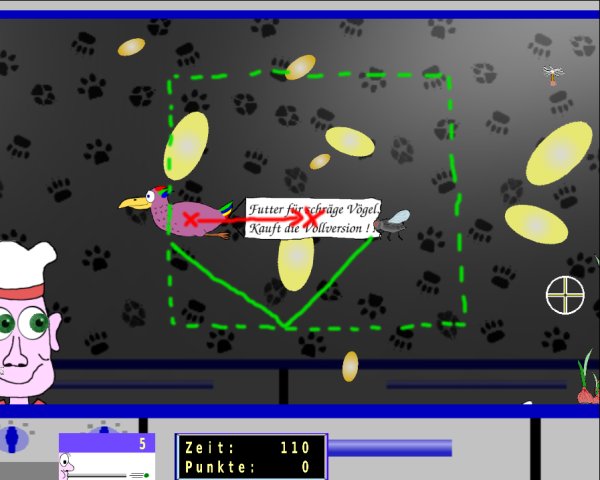 |
| <<<Zurück zu Zeitsteuerung Weiter zu Objektrotation>>> |